很多系统安装过程中出现了问题,通过更改 Mathematica 偏好设置得以解决。启动时通过删除和再生成位于 Base Directory、User Base Directory、Local Base 目录和 Cache Base Directory 目录下的内部文件来清除偏好设置,从而使之返回默认设置。小编就具体的说一下Mac电脑上如何通过恢复Mathematica 默认配置来解决常见问题?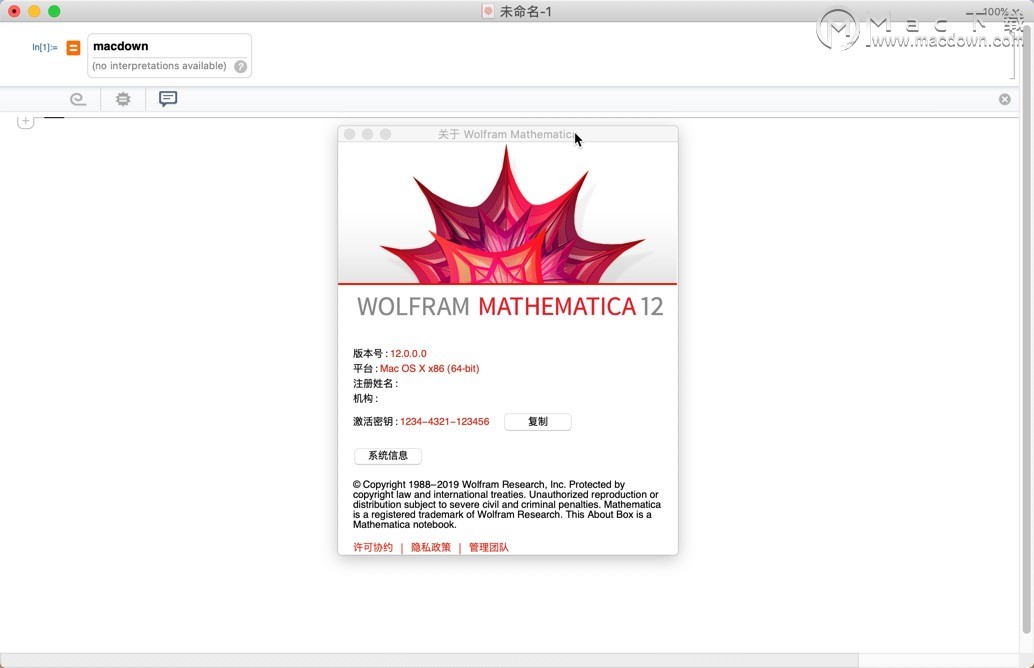
Wolfram Mathematica 13 for Mac(功能广泛的科学计算软件)
立即下载
Mac平台上致力于科学计算的软件推荐——Mathematica 12 for Mac(科学计算软件),很好地结合了数值和符号计算引擎、图形系统、编程语言、文本系统、和与其他应用程序的高级连接。很多功能在相应领域内处于世界领先地位,它也是使用最广泛的数学软件之一。
2022-02-185.3 GB简体中文
在 Mac 上执行干净启动,请在启动 Mathematica 的同时按住 Option 和 Shift 键,直至 Mathematica 屏幕出现时再放开。如果未能解决问题,您可通过手动删除该机器上的 Base Directory、User Base Directory、Local Base 和 Cache Base Directory 目录来执行干净启动。
默认情况下这些目录位于:
/Library/Mathematica
~/Library/Mathematica
~/Library/Caches/Wolfram
~/Library/Wolfram
这些文件在您的计算机上可能是隐藏的。要前往隐藏文件夹,请打开 Finder 应用程序。按住 Command + Shift + G 来打开文件搜索对话框并输入 “~/Library/Mathematica/”,Finder 即可打开隐藏文件夹。
非常简单的步骤,您学会了吗?关于Mathematica mac更多内容及破解汉化教程请点击上方链接查看!
未经允许不得转载:搬瓦工VPS_美国VPS » 如何通过恢复 Mac上的Mathematica 默认配置来解决常见问题?
 搬瓦工VPS_美国VPS
搬瓦工VPS_美国VPS









